Táboa de contidos

DxO PhotoLab
Eficacia: eliminación de ruído extremadamente potente con correccións perfectas da lente Prezo: compra única ($139 Essential, $219 Elite) Facilidade de Uso: interface sinxela con controis intuitivos Soporte: boa asistencia en liña, pero algúns materiais parecen desactualizadosResumo
PhotoLab é un editor RAW de DxO, unha empresa famosa polas súas probas de precisión de equipos ópticos. Como podería esperar deles, PhotoLab ofrece excelentes correccións automáticas de lentes e un algoritmo de redución de ruído realmente incrible que chaman PRIME. Outros excelentes axustes automáticos simplifican o proceso de edición e as ferramentas de edición localizadas recentemente engadidas permítenche afinar os seus resultados de forma máis eficaz que no pasado. Para fotógrafos centrados na precisión da cor, esta última versión tamén inclúe compatibilidade con perfís DCP.
PhotoLab inclúe unha ferramenta de xestión de bibliotecas actualizada, pero aínda necesita moitas funcións adicionais antes de que estea listo para substituír o teu activo dixital actual. xestor. DxO ofrece un complemento de Lightroom co obxectivo de permitir aos usuarios manter Lightroom como o seu xestor de catálogos, pero os conflitos entre os motores de procesamento RAW impiden que esta sexa unha solución viable. Como resultado, PhotoLab utilízase mellor como opción de edición secundaria para complementar un fluxo de traballo existente en lugar de substituír o existente.
O que eue non estará disposto a cambiar, polo que a capacidade de incorporar rapidamente a potente redución de ruído e as correccións de lentes de DxO nun fluxo de traballo de Lightroom parece moi útil.
Ou, polo menos, sería útil se fixeran unha integración real en Lightroom. Ao principio, parece que podes usar PhotoLab como substituto do módulo "Desenvolver" de Lightroom, pero realmente estás a usar Lightroom para abrir cada ficheiro en PhotoLab en lugar de integrar as capacidades de PhotoLab en Lightroom. Quizais estou anticuado, pero iso non me parece un complemento.
Tanto PhotoLab como Lightroom editan ficheiros de forma non destrutiva, pero cada un ten o seu propio motor de procesamento RAW, polo que o os cambios que fagas nun non son visibles no outro, o que anula todo o propósito de usar o módulo de catálogo de Lightroom. Quizais non necesites ver as miniaturas para saber cales dos teus ficheiros foron editados, pero adoito determinar as cousas un pouco máis visualmente, e non poder saber se xa editei un ficheiro do meu catálogo parece un gran perda de tempo para min.
Esta falta de integración total pode deberse á forma en que funciona a funcionalidade do complemento de Lightroom, pero fai que unha colaboración prometedora sexa menos efectiva do que podería ser.
Alternativas de DxO PhotoLab
Adobe Lightroom
(PC/Mac, subscrición de 9,99 $/mes con Photoshop)
A pesar do feitoque PhotoLab ofrece un complemento de Lightroom, aínda é un competidor válido por dereito propio. Ten excelentes ferramentas de xestión de bibliotecas, así como un sólido desenvolvemento RAW e opcións de edición localizadas. Dispoñible como paquete con Photoshop, poderás facer calquera tipo de edición que poidas imaxinar, pero as opcións automáticas non son tan boas e a redución de ruído non se pode comparar co algoritmo PRIME. Le a miña crítica completa de Adobe Lightroom aquí.
Luminar
(PC/Mac, 69,99 $)
Se estás estás buscando un editor RAW sen subscrición máis accesible, Luminar pode ser máis a túa velocidade. Ofrece ferramentas de edición RAW decentes, aínda que as miñas probas descubriron que a versión para Mac era moito máis estable que a versión para PC, polo que os usuarios de PC poden querer probar unha opción diferente. Le a miña crítica completa de Luminar aquí.
Affinity Photo
(PC/Mac, 49,99 $)
Unha aínda máis opción económica, Affinity Photo é un editor potente que está un pouco máis próximo a Photoshop que outros editores RAW. Ofrece excelentes ferramentas de edición local, aínda que non ofrece ferramentas de xestión de bibliotecas de ningún tipo. Le a miña crítica completa de Affinity Photo aquí.
Para obter máis opcións, tamén podes ler estas reseñas resumidas:
- Mellor software de edición de fotos para Windows
- Mellor foto Software de edición para Mac
Razóns detrás das miñas valoracións
Eficacia: 4/5
En superficie,inicialmente parece que DxO PhotoLab merece un 5/5 de eficacia, tendo en conta que a redución de ruído, a corrección da lente e os axustes automáticos son excelentes. Os U-Points son razoablemente efectivos como ferramentas de edición locais, pero pode ignoralos en favor do enmascaramento, e o desafortunado módulo PhotoLibrary aínda se sente descoidado por DxO. Suxiren que podes sortear estes poucos problemas combinando PhotoLab con Lightroom como xestor de catálogos, pero aínda tes que preguntar por que DxO non só mellora as súas ferramentas de organización.
Prezo: 4/5.
PhotoLab ten un prezo algo alto en comparación coa maioría da súa competencia, xa que o mercado de edición de fotografías RAW está cada vez máis cheo de opcións accesibles. Por algún motivo inexplicable, manteñen o prezo das actualizacións ocultos, excepto para os clientes existentes, o que me suxire que poden ser bastante caros. Non obstante, aínda co prezo elevado, é difícil discutir co excelente valor que proporcionan as súas características únicas, especialmente porque posúes a túa copia do software como compra única e non como unha subscrición con licenza.
Facilidade de uso: 4/5
Paréceme que PhotoLab é bastante sinxelo de usar, e quen lle resultará familiar de inmediato a calquera que utilizase un editor RAW diferente no pasado. A facilidade dos axustes automáticos é bastante atractiva, aínda que hai un par de pequenos problemas de interface que parecen mostrar unfalta de reflexión no deseño da IU. Estes non son solucións, pero evitan que PhotoLab obteña unha nota máis alta.
Soporte: 4/5
DxO ofrece guías introdutorias útiles para os novos usuarios, aínda que probablemente non será necesario. Cada ferramenta de axuste e edición local ofrece unha explicación rápida dentro do programa das súas funcións, e hai un fácil acceso a unha guía de usuario se precisa máis información. Non obstante, como PhotoLab non ten a mesma cota de mercado que parte da competencia, non hai moito soporte ou titorial dispoñible de terceiros.
A palabra final
É un pouco lamentable. , pero teño que dicir que DxO PhotoLab parece que funciona moito mellor combinado con Lightroom que como un programa autónomo. A pesar diso, aínda paga a pena o teu tempo porque nunca atoparás un mellor sistema de redución de ruído ou perfís de corrección de lentes máis precisos.
Se es un usuario de Lightroom que busca mellorar aínda máis as súas imaxes, entón PhotoLab é unha excelente adición ao teu fluxo de traballo; Os fotógrafos casuais que queiran un editor RAW sinxelo pero capaz non se sentirán decepcionados. Os usuarios profesionais cun fluxo de traballo establecido probablemente non se verán tentados a cambiar as cousas debido á organización limitada e ás ferramentas de edición locais, pero executar PhotoLab como un novo módulo de Desenvolvemento para o complemento Lightroom definitivamente paga a pena botar unha ollada.
DxO crearon un programa que mostra o seuRedución de ruído e perfís de corrección da lente PRIME, pero eses dous elementos aínda brillan moito máis que o resto do entorno de PhotoLab.
Obtén DxO PhotoLabEntón, atopas esta revisión de PhotoLab. útil? Comparte os teus pensamentos a continuación.
Como: excelente redución de ruído con PRIME. Excelente corrección da lente. Edición local a través de U-Points & máscaras. Boa optimización de CPU multinúcleo.O que non me gusta : PhotoLibrary aínda carece de funcións clave. O "complemento" de Lightroom non é un fluxo de traballo útil.
4 Obtén DxO PhotoLabPor que confiar en min para esta revisión
Ola, chámome Thomas Boldt e eu" fun fotógrafo dixital desde os tempos en que podías medir os teus megapíxeles cun só díxito. Durante ese tempo probei case todos os editores de imaxes baixo o sol, desde software gratuíto de código aberto ata paquetes de software estándar da industria. Useinos para traballar, para a miña propia práctica fotográfica e puramente para experimentar. En lugar de volver atrás no tempo e repetir todo ese traballo por ti mesmo (o que parece súper difícil), podes ler os meus comentarios e beneficiarte de toda esa experiencia de inmediato!
DxO non me proporcionou unha copia especial do software. a cambio desta revisión (utilicei a proba gratuíta ilimitada de 30 días) e non tiveron ningunha entrada editorial nin supervisión sobre ningún contido.
Nota rápida: DxO PhotoLab está dispoñible para Windows e macOS, pero probei a versión para Mac nesta revisión. Por algún motivo inexplicable, a versión de Windows da miña descarga continuou atascada repetidamente, a pesar de que a versión de Mac rematou a súa descarga sen ningún problema dende o mesmo servidor.ao mesmo tempo. Finalmente conseguín completar a descarga de Windows e as dúas versións son efectivamente iguais, ademais das diferenzas habituais entre as opcións de estilo de Windows e Mac. A única diferenza notable que vin durante a miña comparación de plataformas foi que as ventás emerxentes sobre o rato na versión de Windows contiñan moitos máis metadatos sobre a foto que a versión para Mac.
Revisión detallada de DxO PhotoLab
PhotoLab está dispoñible en dúas edicións: Essential e Elite, e como probablemente podes supoñer, hai unha diferenza de prezo bastante importante entre as dúas: Essential custa 139 dólares, mentres que Elite custará 219 dólares. Calquera persoa que saque moitas fotos con ISO alto definitivamente quererá saír á edición Elite xa que ofrece o fantástico algoritmo de eliminación de ruído PRIME, un dos orgullos e alegrías de DxO, así como un par doutros beneficios engadidos.
Isto continúa a tradición establecida por DxO co seu anterior editor RAW OpticsPro. Alégrome de ver que melloraron o antigo editor en moitos aspectos, aínda que a función de xestión e organización da biblioteca aínda parece descoidada. En OpticsPro non era máis que un explorador de ficheiros glorificado, e o PhotoLab non é moito mellor, pero polo menos agora podes engadir clasificacións de estrelas, escoller/rexeitar bandeiras e buscar na túa biblioteca en función dunha serie de parámetros de toma.

A función de busca é unha mestura estrañabrillante e frustrante. Podes simplemente escribir calquera parámetro que queiras, e inmediatamente proporciónache unha serie de opcións xunto con cantas imaxes se adaptan a cada filtro de busca. Escribir "800" detecta significados potenciais e ofrece a opción de mostrar todas as imaxes tomadas a ISO 800, distancia focal de 800 mm, exposicións de 800 segundos ou nomes de ficheiros que conteñan 800.
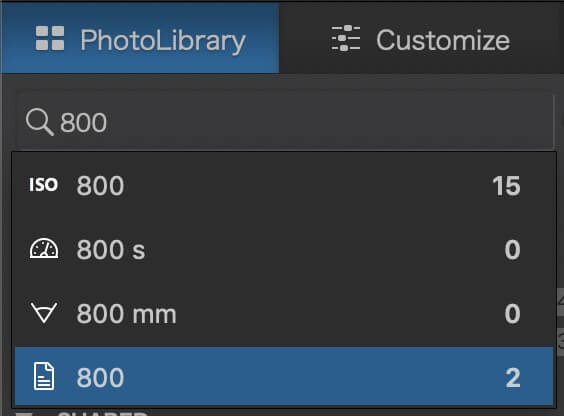
Ao principio, preguntábame. por que só tiña 15 imaxes en ISO 800, pero en realidade só busca o teu cartafol actual ou os teus cartafoles indexados, e isto foi xusto despois de comezar a indexar.
Esta é unha función útil, agás que estou desconcertado co o feito de que non hai forma de ver realmente os metadatos de cada imaxe dentro da PhotoLibrary, a pesar de que obviamente está lendo e procesando polo menos algúns deses datos para facer posibles esas buscas elegantes en primeiro lugar. Hai unha pequena xanela de superposición que mostra os parámetros básicos de toma, pero nada máis dos metadatos.
Ata hai un visor de metadatos EXIF dedicado na xanela de edición principal, pero non hai forma de mostralos na biblioteca. Despois de investigar un pouco o manual de usuario, parece que debería haber unha superposición flotante con información de imaxe, pero habilitala e desactivala nos menús non parece cambiar ningunha parte da interface que puiden ver.
Tamén se inclúe na PhotoLibrary a función Proxectos, que actúa esencialmente comogrupos personalizados de imaxes que podes encher como creas oportuno. Porén, por algún motivo, a función de busca non funciona dentro de Proxectos, polo que definitivamente quererás mantelos a un tamaño máis pequeno en lugar de ampliar con algo como "todas as fotos de 18 mm".
Entón, todo en todo, aínda que a ferramenta PhotoLibrary é unha mellora con respecto ás versións anteriores, aínda precisa dunha atención dedicada. Se es un fotógrafo cun enorme catálogo de fotos, definitivamente non cambiará o teu xestor de activos dixitais, pero si que facilitas un pouco as cousas para aqueles que son máis desenfadados sobre os hábitos da túa organización.
Traballar con imaxes
O proceso de edición ocorre na pestana "Personalizar", e a edición é onde PhotoLab realmente brilla. De xeito predeterminado, aplícanse unha serie de axustes automáticos ás túas imaxes e adoitan ser bastante bos, aínda que, por suposto, podes personalizalos ou desactivalos por completo para que coincidan coa túa visión creativa. En xeral, gústame moito o aspecto do motor de conversión predeterminado de DxO RAW e os axustes, aínda que isto pode depender moito do teu gusto persoal e das túas intencións.
DxO é coñecido por realizar extensas probas internas sobre unha gran variedade de combinacións de lentes e cámaras e, como resultado, os seus perfís de corrección de lentes son os mellores que existen. Sempre que navegues por un cartafol en PhotoLibrary ou abras un ficheiro na pestana Personalizar,PhotoLab comproba os metadatos para determinar a combinación de cámara e lente que disparou a imaxe. Se tes perfís de corrección instalados para iso, aplícanse inmediatamente; se non, podes descargalos automaticamente a través do programa. Hai algo así como 40.000 combinacións admitidas diferentes, polo que DxO aforra espazo en disco e tempos de carga descargando só os perfís que realmente utilizará.
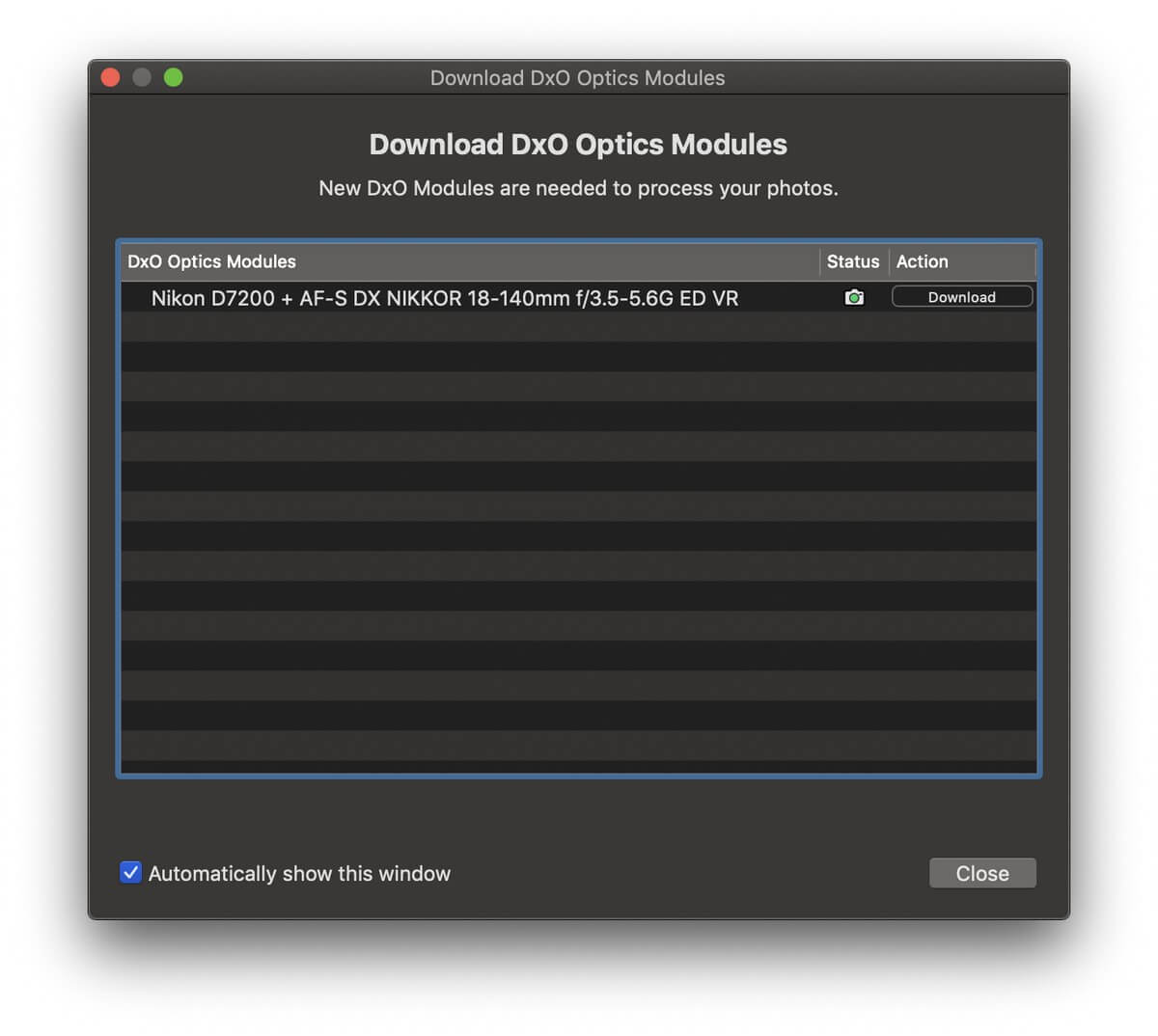
Ademais de corrixir problemas de xeometría como a distorsión de barril e trapezoidal automaticamente. , os seus perfís de lentes tamén axustan automaticamente a nitidez. Podes axustar isto como creas oportuno, pero o axuste automático parece facer un bo traballo por si só.
Unha vez que se apliquen as correccións da lente, xa estás preparado para continuar coa túa imaxe e A interface de edición será inmediatamente familiar para calquera que teña traballado cun editor RAW no pasado. Atoparás todas as ferramentas que necesitas para axustes básicos como o balance de brancos, os axustes de luces/sombras e axustes de cor, pero DxO inclúe un par de axustes personalizados que paga a pena explorar.
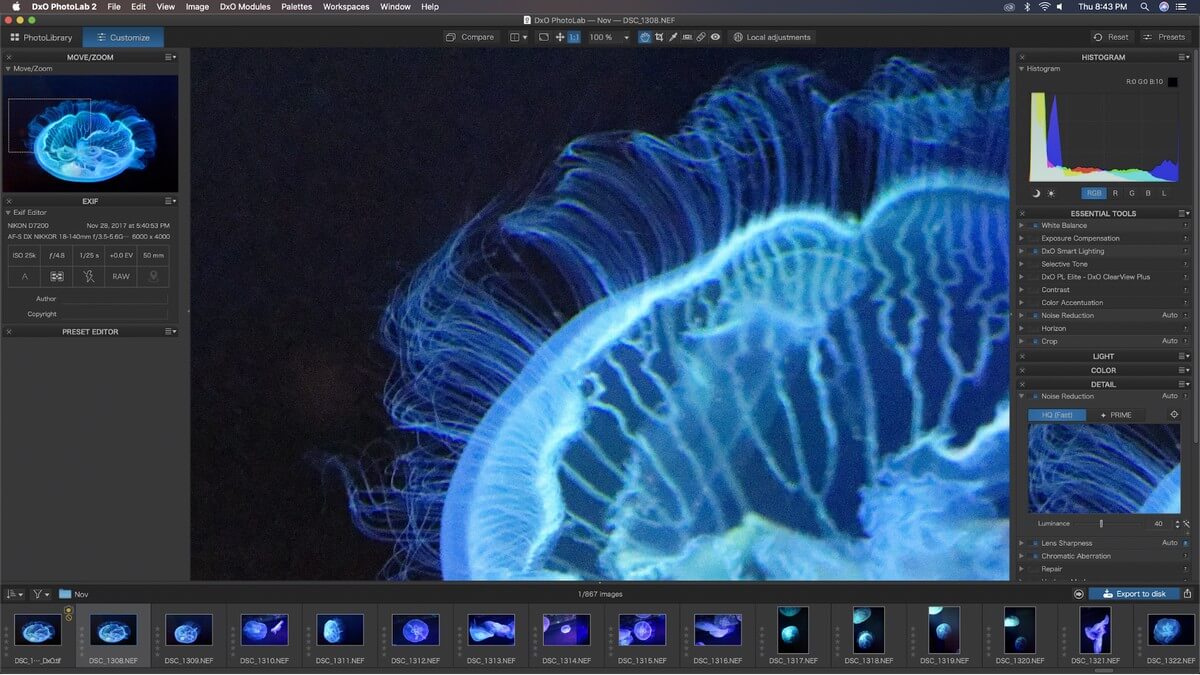
Iluminación intelixente rapidamente. equilibra as imaxes de alto brillo, sacando detalles que se perden na sombra de suxeitos moi a contraluz. O modo Uniforme fai un bo traballo ao aumentar o brillo e o contraste locais, mentres que o modo Spot Weighted está pensado para retratos e inclúe un algoritmo de detección de rostros. Se estásnon tirar retratos, pode establecer un punto personalizado para a ponderación puntual. A maior parte, se non todo, podería realizarse manualmente, pero é conveniente ter un método rápido para manexalo.
Clearview fai o que poderías esperar: a redución da néboa, que tamén ten como efecto aumentar o contraste local. Faino bastante ben, especialmente en comparación coas funcións de redución de néboa máis limitadas dispoñibles noutros editores como Lightroom. A eliminación de néboa de Lightroom só está dispoñible como parte dunha capa de axuste e parece ter unha desafortunada tendencia a poñer as cousas en azul en lugar de eliminar a néboa. Aínda que tendo probado tanto a versión antiga como a nova de Clearview, non estou seguro de poder ver tanta diferenza, pero non puiden comparalas directamente unha a outra xa que as versións anteriores xa non están dispoñible. ClearView Plus só está dispoñible na edición ELITE.
Aínda que a eliminación automática de ruído predeterminada é bastante boa, a verdadeira estrela do programa é o algoritmo de eliminación de ruído PRIME (tamén restrinxido á edición ELITE). Fai un excelente traballo eliminando o ruído en intervalos ISO extremadamente altos, pero como resultado aumenta o tempo de exportación de forma bastante significativa, dependendo da túa CPU. O meu iMac 4K tardou 50 segundos en exportar unha imaxe de 24 megapíxeles como ficheiro TIFF de 16 bits, mentres que a mesma imaxe sen PRIME activado tardou 16 segundos. No meu PC cun máis robustoprocesador, a mesma imaxe tardou 20 segundos con PRIME e 7 segundos sen.
Debido a que PRIME consume moito procesador, só podes ver unha vista previa do efecto na pequena miniatura da dereita en lugar de a imaxe completa, pero, en xeral, paga a pena para calquera foto ISO alta. Vexa a continuación a comparación da mesma imaxe de medusa, tomada a ISO 25600 nunha Nikon D7200. Sen corrección de ruído, o fondo negro estaba tan salpicado de ruído vermello que me fixo ignorar toda a serie, pero é posible que volva e revisitalos agora que teño acceso a unha mellor eliminación de ruído.

Con regularidade. corrección de ruído, zoom 100 %, ISO 25600

Con redución de ruído PRIME, zoom 100 %, ISO 25600
Un dos grandes problemas cos editores DxO RAW anteriores foi a súa falta de localización localizada. funcións de edición, pero PhotoLab incorpora un sistema coñecido como U Points. Os U Points foron desenvolvidos orixinalmente por Nik Software e incorporáronse ao agora desaparecido editor Capture NX de Nikon, pero o sistema continúa aquí.

Seleccionando "Axustes locais" na barra de ferramentas superior pasase ao modo correspondente. e despois fai clic co botón dereito do rato (mesmo nun Mac) para mostrar esta práctica roda de control con diferentes opcións locais. Podes usar un pincel simple ou máscara de degradado, ou usar a función de máscara automática, aínda que esta última funciona mellor cando hai un fondo claramente definido.
Se queres utilizar o sistema de puntos U,escolla a opción "Punto de control" na parte superior da roda de control. Colócase un punto de control móbil na imaxe que mostra unha serie de opcións que podes axustar localmente, e todos os píxeles similares no raio axustable obteñen o mesmo axuste. Como di DxO, "Cando fai clic na imaxe para crear un punto de control, a ferramenta analiza a luminosidade, o contraste e a cor dos píxeles nese punto e despois aplica a corrección a todos os píxeles coas mesmas características dentro dunha área que define vostede. .”
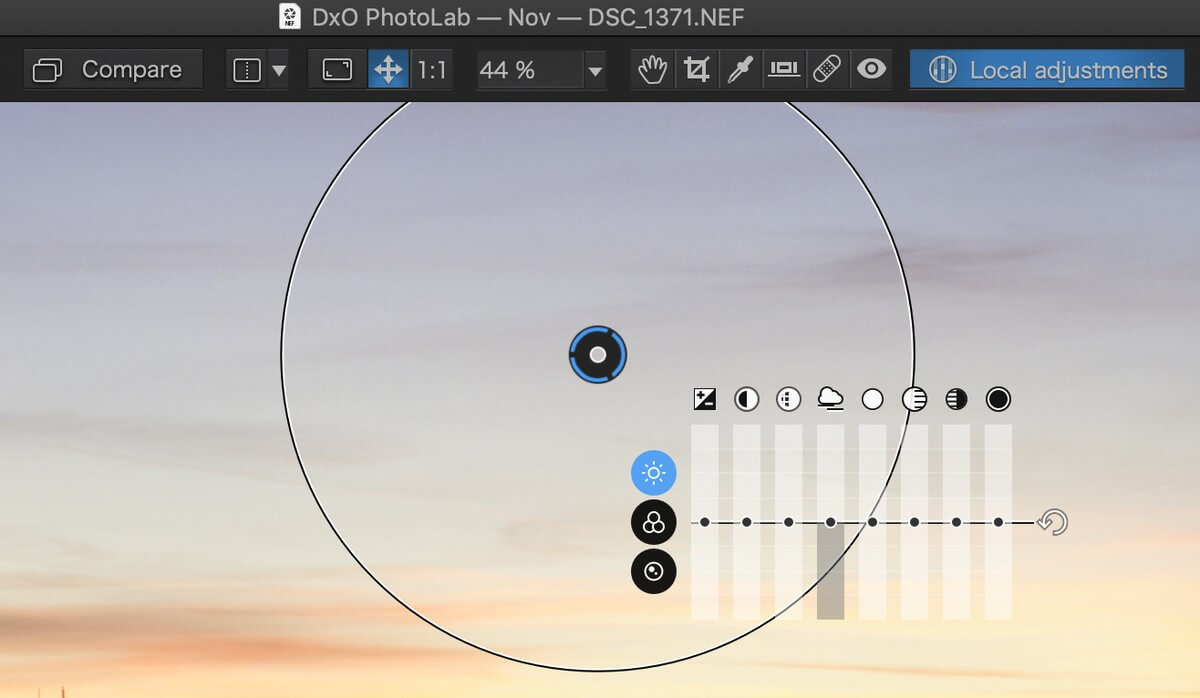
En efecto, esta é unha especie de máscara automática a gran escala, e é eficaz nalgunhas situacións, pero é importante escoller a ferramenta adecuada para o traballo. Na imaxe de arriba, unha máscara de degradado sería moito máis efectiva. Os puntos U son bastante interesantes, pero estou un pouco afeito a traballar con máscaras, polo que prefiro un pouco máis de precisión da miña edición localizada.
A menos que esteas a traballar en fotos de alta resolución que imprimirse a gran escala, probablemente non notará as inconsistencias na maioría das situacións. Por suposto, se estás a traballar en imaxes tan grandes, probablemente esteas a usar algo como o Capture One de Phase One en lugar de PhotoLab.
Usar PhotoLab como complemento de Lightroom
PhotoLab definitivamente ten unha costa ascendente batalla para capturar realmente calquera parte do mercado de edición RAW. Moitos fotógrafos adoptaron as excelentes ferramentas de xestión de bibliotecas de Lightroom

